 |
 |
|
||
 |
||||
Numérisation en Mode auto
Pour Photo PX700W/Photo TX700W
Lors du premier démarrage d'Epson Scan, le Full Auto Mode (Mode auto) est activé et la fenêtre Full Auto Mode (Mode auto) d'Epson Scan s'affiche.
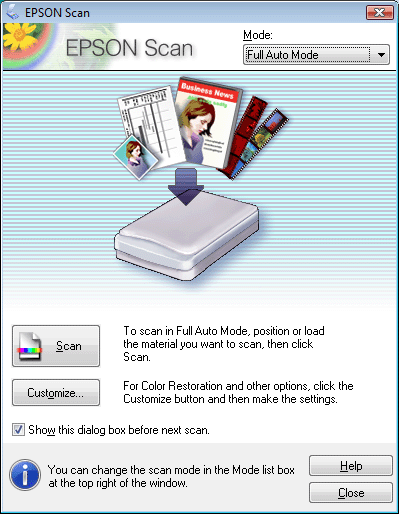
 |
Placez le(s) document(s) sur la vitre d'exposition. Pour obtenir des instructions, reportez-vous au livret.
|
 |
Lancez Epson Scan. Pour obtenir des instructions, reportez-vous à la section Démarrage de Epson Scan.
|
 |
Sélectionnez Full Auto Mode (Mode auto) dans la liste Mode. Pour obtenir des instructions, reportez-vous à la section Activation d'un autre mode de numérisation.
|
 |
Si vous souhaitez sélectionner une résolution personnalisée, rétablir les couleurs passées de l'image ou supprimer les traces de poussière, cliquez sur le bouton Customize (Personnaliser). La fenêtre Customize (Personnaliser) apparaît.
|
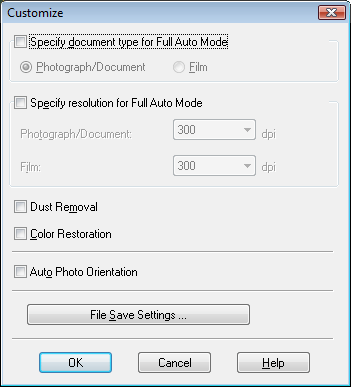
 Remarque :
Remarque :|
Si vous numérisez à partir d'un programme compatible TWAIN tel qu'Adobe Photoshop Elements, l'icône File Save Settings (Enregistrement des fichiers) ne s'affiche pas.
|
 |
Sélectionnez les paramètres souhaités et cliquez sur OK Pour plus de détails sur la sélection des paramètres dans la fenêtre Customize (Personnaliser), reportez-vous à l'aide d'Epson Scan.
|
 |
Cliquez sur Scan (Numériser). Epson Scan lance la numérisation en Mode auto.
|
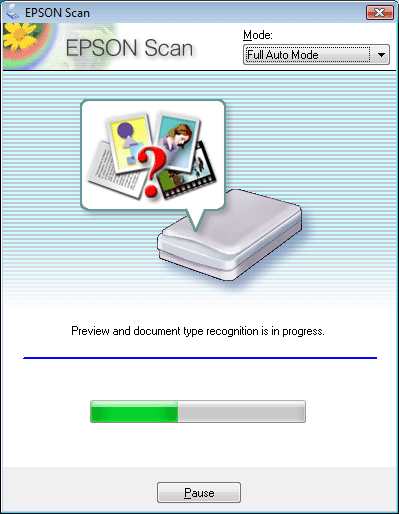
Epson Scan affiche l'image en aperçu, détecte le type d'original et sélectionne automatiquement les paramètres de numérisation. Au bout de quelques instants, un petit aperçu de chaque image s'affiche dans la fenêtre d'Epson Scan.
 Remarque :
Remarque :|
Si vous souhaitez modifier certains des paramètres, cliquez sur le bouton Pause. Vous reviendrez alors à la fenêtre Full Auto Mode (Mode auto) d'EPSON Scan.
Si vous souhaitez annuler la numérisation, cliquez sur le bouton Cancel (Annuler) lorsque ce dernier apparaît.
|
Ce qui suit dépend du mode de lancement de la numérisation. Pour obtenir des instructions, reportez-vous à la section Fin de la numérisation.